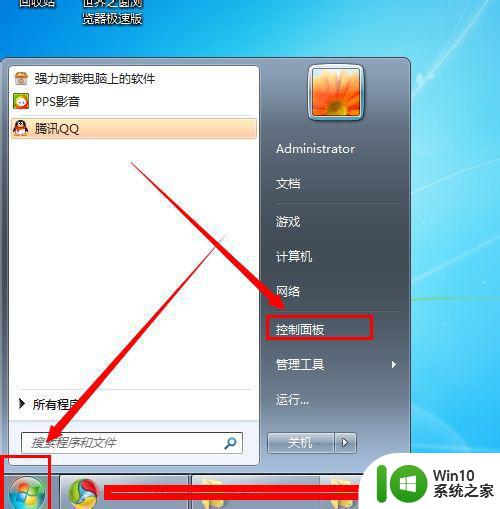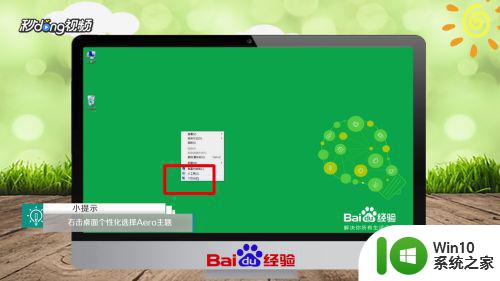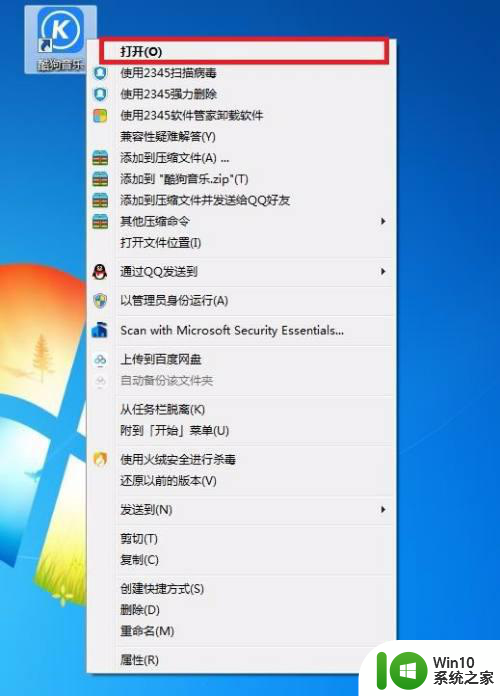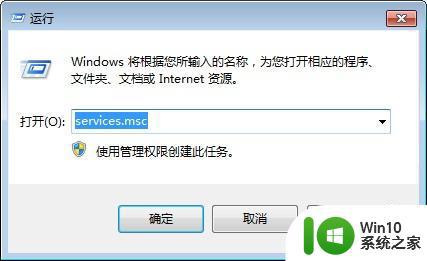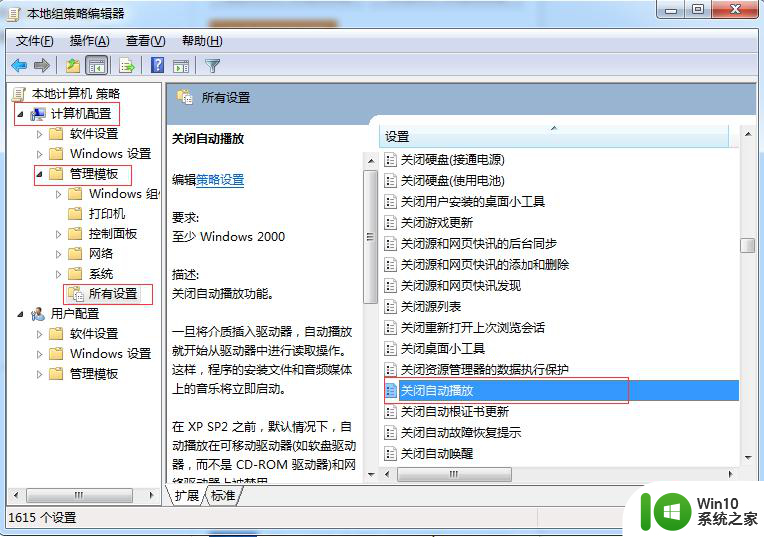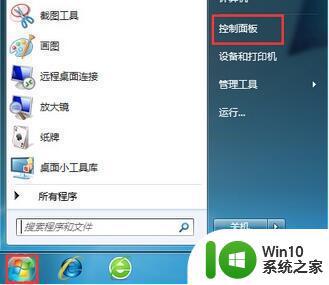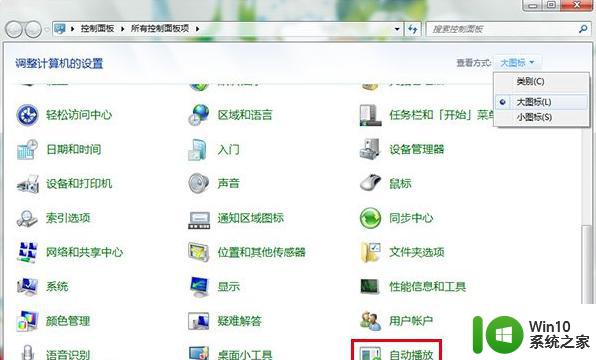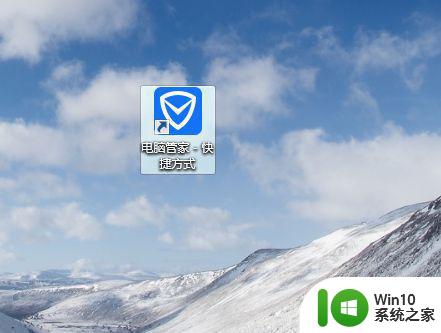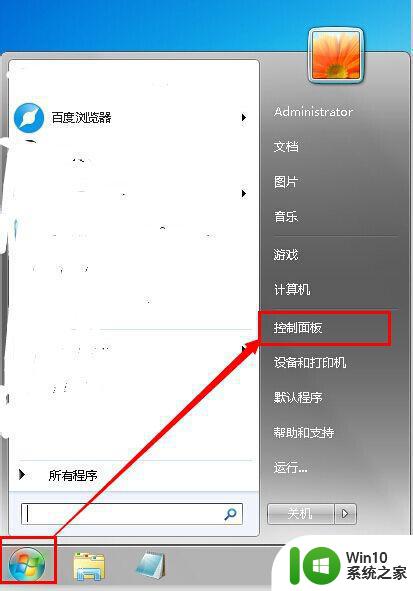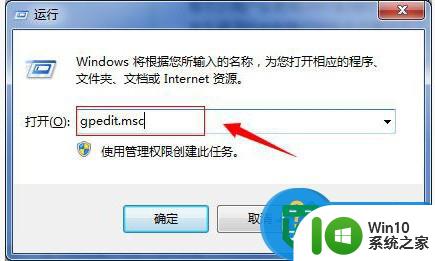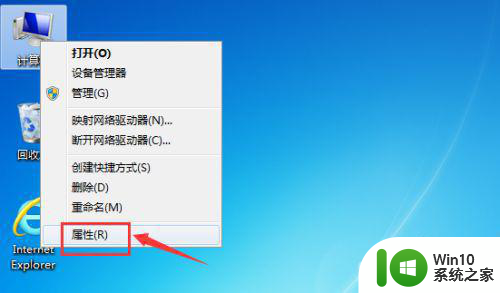win7放大镜如何关闭 win7放大镜关闭方法
更新时间:2023-07-15 11:57:32作者:xiaoliu
win7放大镜如何关闭,Win7放大镜是一款在电脑上提供放大屏幕内容的实用工具,可以帮助用户更清晰地查看文字、图片和其他内容,有时候我们可能不再需要它的功能,或者可能误触开启了放大镜,而不知道如何关闭。幸运的是关闭Win7放大镜非常简单,只需要几个简单的步骤即可。在本文中我们将介绍如何关闭Win7放大镜,帮助您更好地掌握这一技巧。无论是为了恢复正常的屏幕显示,还是为了节省系统资源,学会关闭Win7放大镜都是非常有用的。接下来让我们一起来了解具体的操作步骤吧。
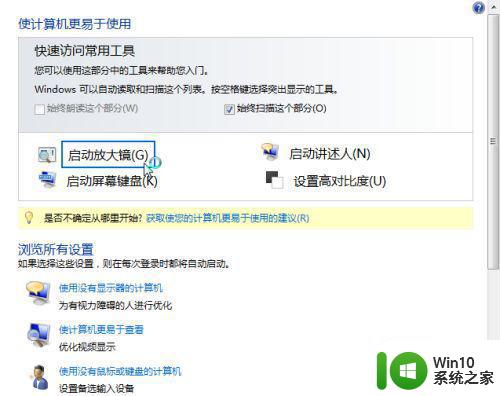
具体方法如下:
1、打开电脑的控制面板。
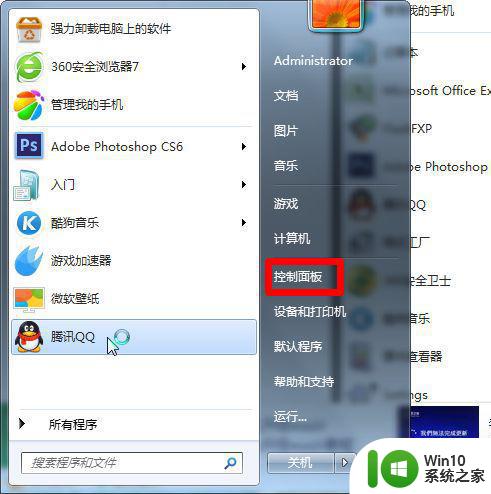
2、点击轻松访问按钮。
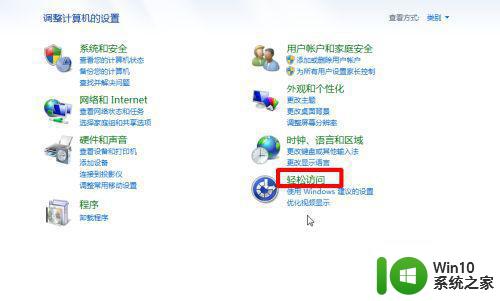
3、点击轻松访问中心。
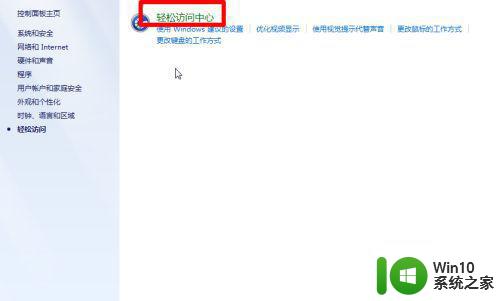
4、点击使计算机更易于查看。
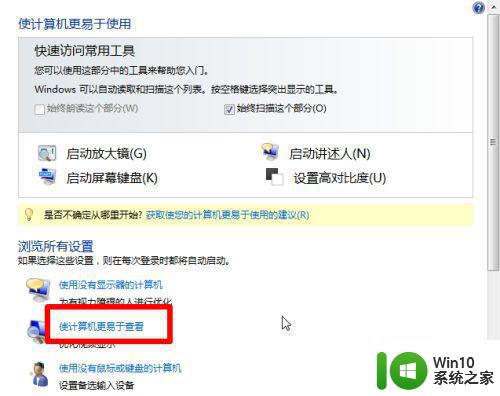
5、点击取消启用放大镜前面的对勾。
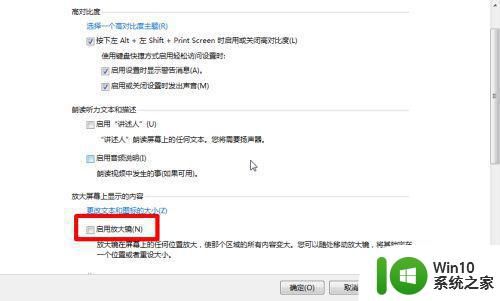
6、最后点击应用确定。
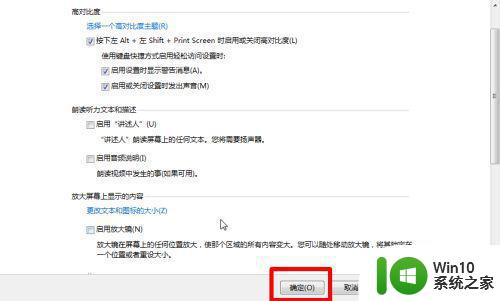
以上就是关闭win7放大镜的全部内容,如果您还没有掌握此操作,可以按照以上方法进行操作,希望本文能够帮助到您。